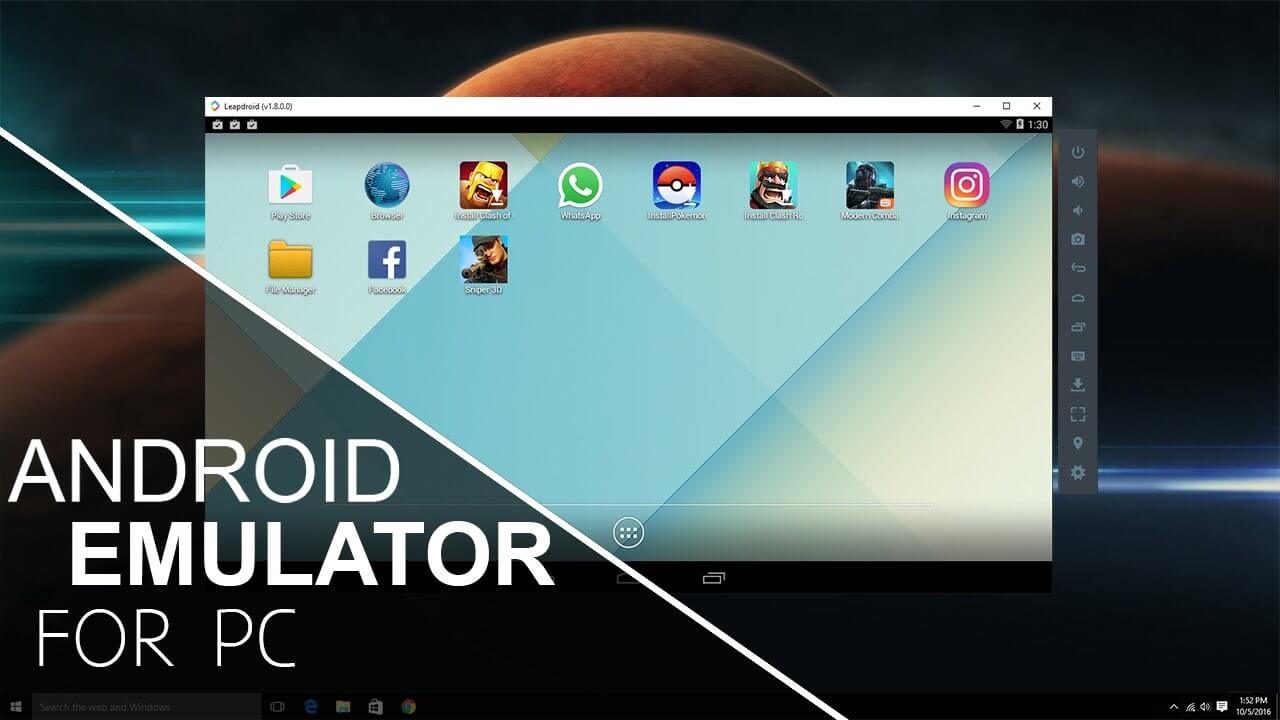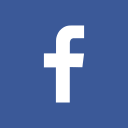Мечтаете играть в любимые мобильные видеоигры с большого экрана? Хотите работать на Android с компьютера? Сегодня у вас есть такая возможность, благодаря специальным программам, которые имитируют Андроид на вашем ПК.
В этой статье Elgreloo.com расскажет вам о том, что такое эмулятор, зачем он нужен и как его установить на ваш компьютер или ноутбук. Также мы приготовили для вас список лучших современных эмуляторов.
Что такое эмулятор, для чего он нужен и как установить Андроид на ПК?
Эмулятор — это специальная программа, которая имитирует другую операционную систему, программу, компьютер и т.д. Например, с помощью такой штуки вы можете работать с Mac на Windows или наоборот.
Сегодня этот термин активно используют в контексте видеоигр, ведь эмуляторы позволяют людям играть в игры 90-х годов без приставок, а с современных компьютеров и ноутбуков. А с появлением операционных систем iOS и Android, для нас стало возможно также работать с ними через ПК.
Изначально была нужда эмулировать мобильные ОС на компьютере для разработки различных приложений и игр, проведения тестов и прочего. Но сейчас их используют гораздо чаще. Предлагаем разобраться зачем нужен эмулятор Android:
- Для игр. Сейчас существует много различных мобильных игр, но не всегда хочется ограничиваться маленьким экраном телефона. В таких случаях эмулятор помогает перенести любимую игрушку на большой экран ПК.
- Для разработки софта. Как мы и говорили, эмуляторы используют разработчики мобильных приложений, которым необходимо протестить новые проекты на разных мобильных ОС.
- Для пользователей. Возможно вы жить не можете без Android и хотите наслаждаться ним не только на своем смартфоне, но и на ПК? Тогда это то, что вам нужно.
Конечно этот список можно продолжать бесконечно, но здесь мы собрали основные целевые группы пользователей.
Чтобы установить Android на Windows, вам не нужно тратить много времени, сил и даже денег. Достаточно просто загрузить на свой ПК программу-эмулятор. Их существует очень много, но мы вам поможем выбрать подходящую именно для вас.
Перед тем, как перейти к установке эмулятора, проверьте все системные требования, которым должен соответствовать ваш компьютер (память, наличие последнего драйвера видеокарты и т.д.)
Список самых лучших эмуляторов Андроида для ПК
1. BlueStacks
Один из самых известных и бесплатных эмуляторов для адаптации Андроид на ПК. Чаще всего используется геймерами и любителями мобильных игр, которые желают наслаждаться играми на большом экране.
Приятный бонус такой программы — возможность синхронизировать компьютер и мобильный телефон, настраивать различные опции телефона, скачивать любые приложения сразу на ПК, благодаря встроенному Play Маркет и не только.
Преимущества
- Быстрая работа — эмулятор работает в несколько раз быстрее смартфонов + быстро запускается на ПК.
- Бесплатное скачивание и установка.
- Поддерживает 3D игры.
- Гибкие настройки, что дает возможность настроить программу под себя.
- Отсутствие глюков и сбоев в работе.
- Понятный и доступный интерфейс на 12 языках (в т.ч. и русский).
- Индивидуальная настройка клавиатуры Windows.
- Программа не требует многого от компьютера и занимает немного места на жестком диске.
- Блу стакс поддерживает множество дополнительных приложений.
Недостатки
- Сложно получить root права.
- Программа требует от ПК 2 Гб оперативки и видеокарту с поддержкой OpenGL.
- Некоторые игры могут тормозить.
В целом, это хороший эмулятор, который стоит потестить, особенно если до этого вы никогда не пользовались подобными программами.
2. NoxPlayer
Еще один известный эмулятор, который совместим с различными играми. Благодаря ему вы получаете привычным интерфейс Андроид с кнопкой управления на боковой панели. Кстати, Nox Player позволяет устанавливать не только последние версии Android, но и более старые. Это будет полезно для тех, у кого не супер мощный ПК.
Эта программа может распаковывать APK файлы, настраивать клавиши управления, позволяет играть с нескольких аккаунтов, выводить корректную информацию о смартфоне и т.д.
Преимущества:
- Легкий импорт и экспорт файлов, благодаря файловому менеджеру.
- Вы можете получить Root-права.
- Доступны скриншоты экрана.
- Возможность запуска программы в полноэкранном режиме.
- Можно соединить одинаковые игры локальным мультиплеером.
- Возможность настроить эмулятор «под себя».
- Возможность эмулировать встряхивание с помощью клавиатуры.
- Можно настроить уровень потребления памяти ОЗУ и других параметров своего ПК.
Недостатки:
- Нокс не поддерживает Windows XP и Vista.
- На слабых компьютерах может быть низкое качество графики некоторых игр.
- Эмулятор адаптирован под современные процессоры Интел.
- Вместе с эмулятором могут установиться дополнительные службы и приложения, которые не всегда нравятся антивирусам.
Подведем итоги: Nox — это хороший эмулятор, который может посоревноваться со своими современниками, особенно учитывая количество положительных отзывов.
3. MEmu
MEmu — бесплатный эмулятор Android для тяжелых приложений и игр, который доступен на русском языке. По возможностям и визуалу он похож на Nox: можно делать скриншот экрана, настраивать клавиатуру, плюс есть возможность записи экрана. У пользователей есть возможность настраивать частоту кадров, с которой эмулятор будет запускать игры, указывать выделяемую мощность и память резервации.
Эмулятор имитирует все главные элементы Андроид, включая менеджер файлов, а также позволяет устанавливать любые приложения из Google Play. Еще некоторые возможности: загрузка APK файлов, имитирование месторасположения, интегрированный ES проводник.
Преимущества:
- Постоянные обновления с официального сайта.
- Русский язык интерфейса.
- Доступны все элементы управления, которые находятся на отдельной панели справа. Кстати, если вы зажмете один элемент управления, программа даст подсказку о том, что это и как его использовать.
- Возможность использовать папки музыки, видео и т.д.
- Последние версии оптимизированы под Windows XP, Windows 10 и другие актуальные платформы.
- Настройка FullHD или 720p.
- Не занимает много места на жестком диске и дает небольшую нагрузку на ОЗУ.
Недостатки:
- Немного загруженный интерфейс.
- Существуют недоработки во встроенном каталоге приложений.
В общем эмулятор достаточно прост и удобен в эксплуатации, так что работать с ним сможет любой.
4. Andy
Еще один хороший бесплатный эмулятор, который не требует длительной установки и запуска. Andy предлагает вам чистый Android‑интерфейс, где вы можете поменять только ориентацию экрана и открывать приложения в полноэкранном режиме.
Вряд ли этот эмулятор подойдет для тяжелых и требовательный приложений, зато он станет отличным решением для работы с утилитами Андроид через большой экран. Удобно то, что можно скачивать и открывать приложение на компьютере напрямую через Play Market.
Преимущества:
- Быстрая установка, запуск и настройка.
- Работает фактически с любыми процессорами AMD и Intel.
- Эмулятор не требует многого от компьютера и занимает немного места на жестком диске.
- Можно выбрать любой язык ввода, в т.ч. и русский.
- Настройка ярлыков, виджетов на домашнем экране, возможность создавать папки и менять фон на рабочем столе.
Недостатки:
- Не тянет тяжелые игрушки или сильно тормозит при запуске.
- Всплывающая реклама, которая иногда мешает нормальной работе.
В общем, этот эмулятор геймеров не удовлетворит, зато подойдет тем, кто привык работать с приложениями Андроид.
5. Gameloop
Большинство программ-эмуляторов — универсальны и подходят для работы с разными играми и приложениями. Но есть исключения, которые ориентированы на одну игру. Например, лучший эмулятор для фанатов Call of Duty — GameLoop. Конечно программа поддерживает не только эту игру, но в целом она сделана специально для геймеров.
Почему стоит скачать Gameloop для игры в Call of Duty?
- Эмулятор хорошо работает с клавиатурой и компьютерной мышью, что делает вашу игру лучше и эффективней.
- Работает на всех версиях Виндовс.
- Интерфейс изначально запускается на английском, но есть возможность изменить язык на русский.
Недостатки:
- Эмулятор полностью оптимизирован под одну игру, хоть есть возможность скачать другие приложения (это можно засчитать и как плюс, если вы скачиваете программу целенаправленно для игры в Call of Duty).
- Могут возникать перебои с подключением к сети.
Скачивать этот эмулятор однозначно нужно, если вы фанат легендарной игры. В противном случае вам лучше подыскать другую программу.
6. GENYMOTION
Genymotion — программа, которая изначально была ориентирована на разработчиков и тестировщиков игр. Но сегодня он подойдет как для разработок, так и обычным пользователям для игрушек.
Главное преимущество эмулятора — возможность эмулировать почти все версии и модели Android и простая установка. Вот еще некоторые особенности и преимущества Genymotion:
- Работает с Windows, Mac, Linux.
- Быстрая загрузка и работа, поддержка аппаратного ускорения графики.
- Полный набор аппаратных датчиков, в т.ч. и GPS.
Недостатки:
- Программа работает только на английском языке, но для понимания и нормальной работы вам будет достаточно базового знания языка.
- Иногда бывают перебои со скоростью.
На сегодня это все бесплатные эмуляторы, о которых мы хотели вам рассказать. Возможно у вас есть опыт использования подобных программ? Делитесь своими впечатлениями в комментариях!